Du kan konfigurera LibreOffice till standard till MS Office-format så att när du sparar ett dokument i LibreOffice kommer det automatiskt att sparas i MS Office-format. Bäst av allt, det här är ganska lätt att konfigurera.
LibreOffice
LibreOffice är ett av de mest populära kontorspaketverktygen med öppen källkod på marknaden. Och med goda skäl. LibreOffice är lika användarvänligt som någon av tävlingarna, gratis och erbjuder alla de funktioner du har vant dig med Microsoft Office.
Den enda förbehållet för att använda LibreOffice är att det som standard sparar i de öppna filformaten. Medan Microsoft Office sparar som .docx (för dokument), .xlsx (för kalkylark) och .pptx (för presentationer), sparar LibreOffice som .odt (för dokument), .ods (för kalkylark) och .odp (för presentationer) ). Även om många kontorspaketapplikationer kan fungera med varandras filer, kan du stöta på någon som inte vet hur man arbetar med det öppna formatet. Eller, ännu viktigare, du kan behöva skicka ett dokument till ett företag (eller skola) som endast accepterar MS Office-format.
För denna handledning använde vi LibreOffice 6.2.2. Denna process har dock inte förändrats mycket över tiden, så den borde fungera med vilken version av kontorssviten som helst. Den största skillnaden är hur du når fönstret Alternativ.
Konfigurera LibreOffice-filformat
Hela konfigurationen hanteras på en enda plats och kan nås från valfritt LibreOffice-verktyg (Writer, Calc, Impress, Draw, Base eller Math). Så här byter du LibreOffice från att spara som standardformat för öppna till mer allmänt accepterade MS Office-standardformat:
-
Öppna LibreOffice Writer.
-
Klicka på kugghjulsikonen i det övre högra hörnet och klicka Tillbehör.
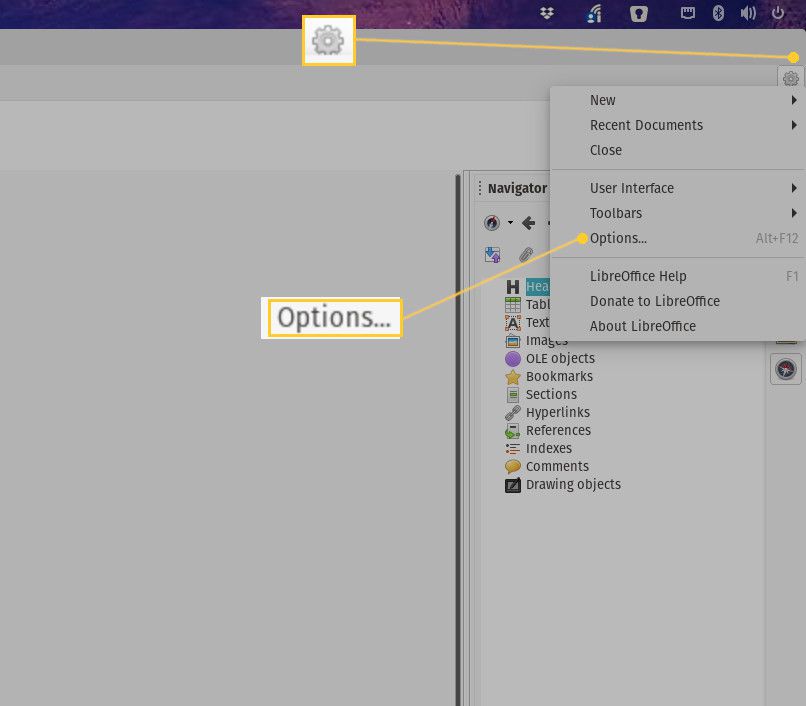
-
Dubbelklicka i fönstret som visas Ladda / spara och klicka sedan på Allmänt.
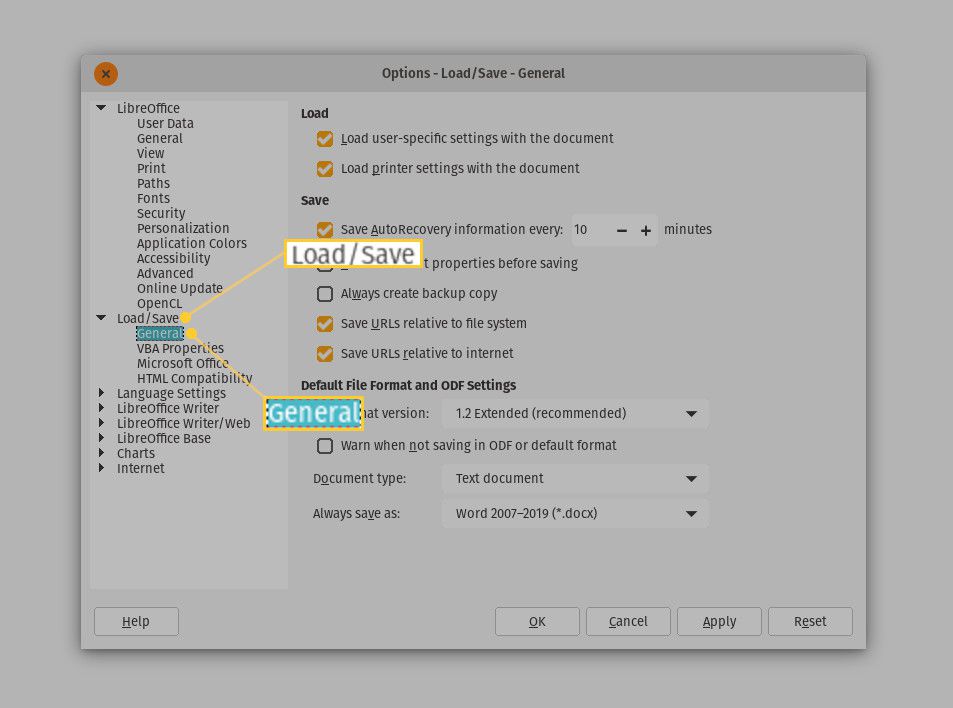
-
Välja textdokument i rullgardinsmenyn Dokumenttyp och välj Word 2007-2019 (* .docx) från Spara alltid som falla ner.
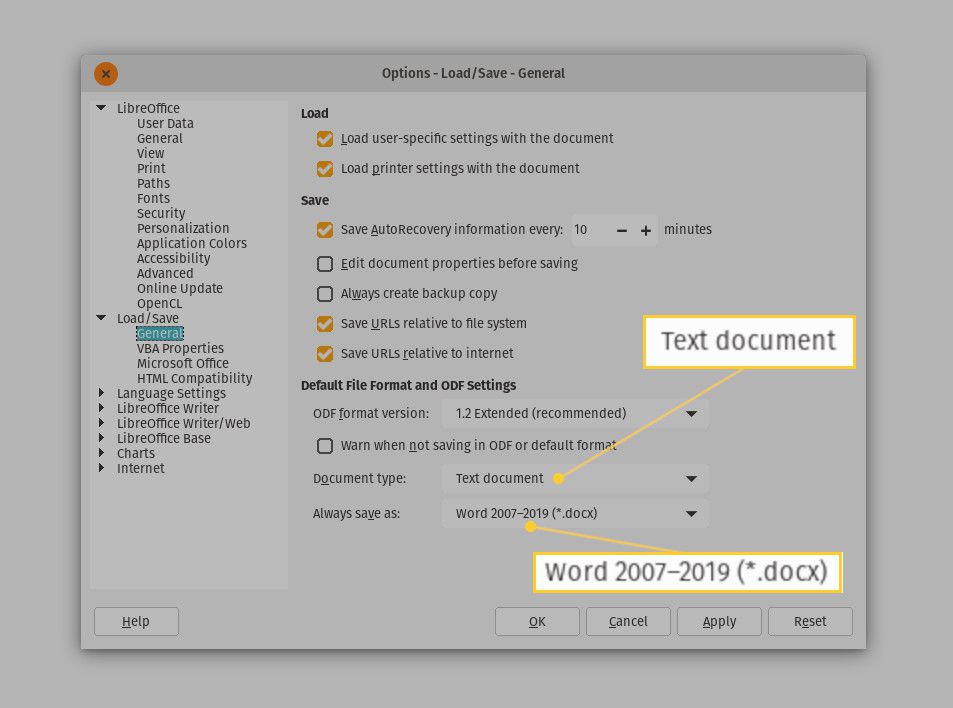
-
Välja kalkylblad i rullgardinsmenyn Dokumenttyp och välj Excel 2007-2019 (* .xlsx) från Spara alltid som falla ner.
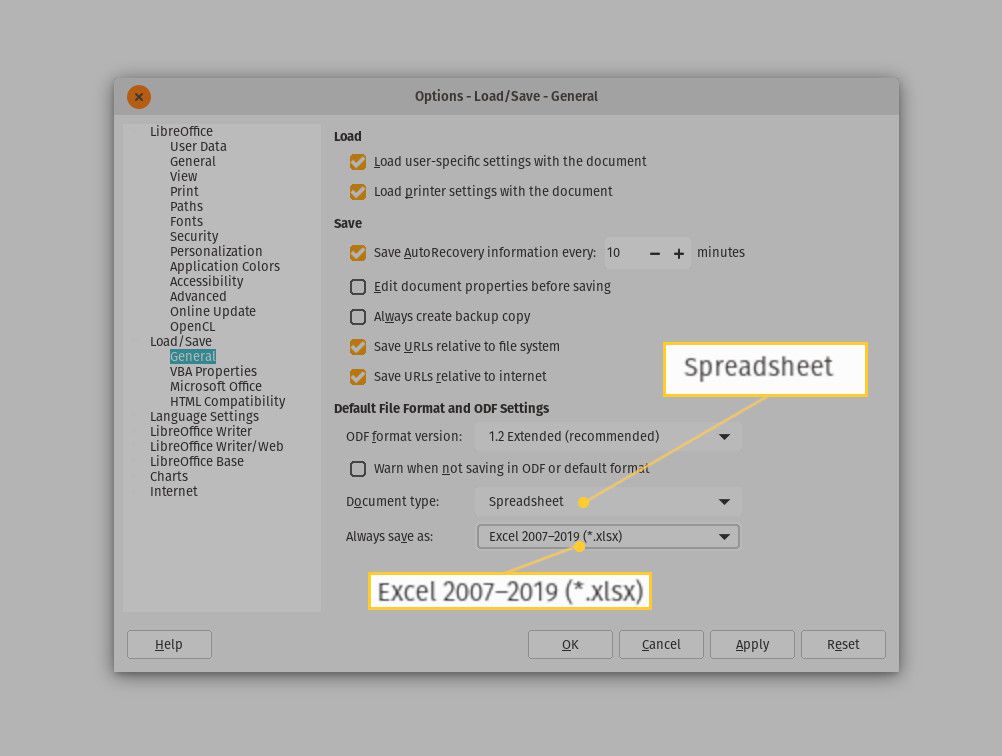
-
Välja Presentation i rullgardinsmenyn Dokumenttyp och välj PowerPoint 2007-1019 (* .pptx) från Spara alltid som falla ner.
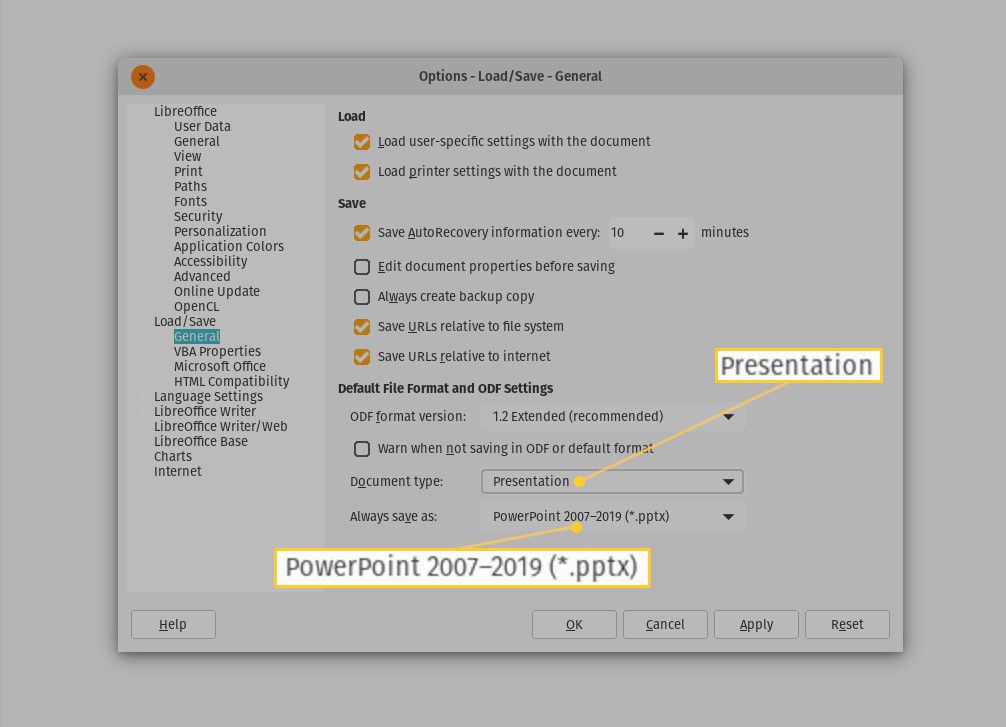
-
Klicka tillämpas.
-
Klicka OK.
Om du använder en äldre version av LibreOffice, klicka på för att komma till fönstret Alternativ verktyg > Tillbehör.
När du klickar på OK, kommer alternativfönstret att avfärdas och du är redo att gå. När du sparar ett nytt LibreOffice-dokument ser du att MS Office-format nu är standard.
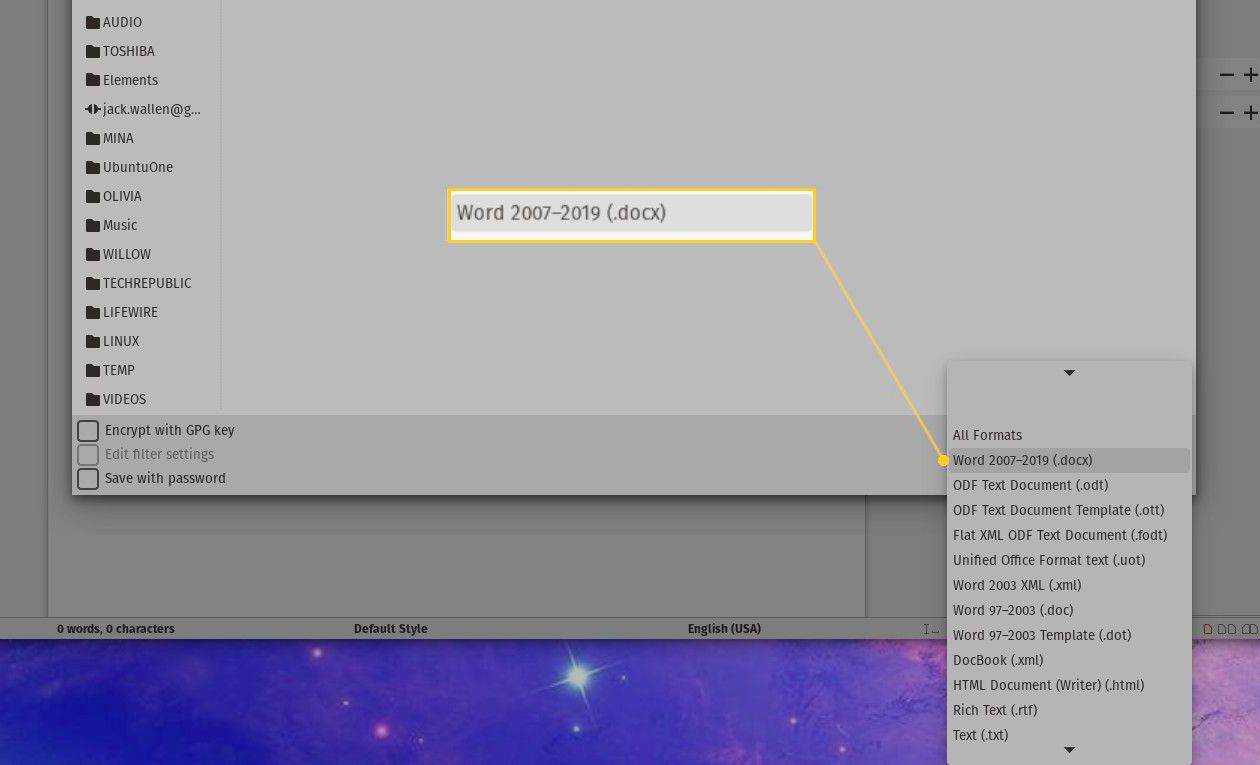
Du behöver inte längre bry dig om att använda funktionen Spara som i LibreOffice, eftersom dina dokument automatiskt sparas i MS Office-format.
